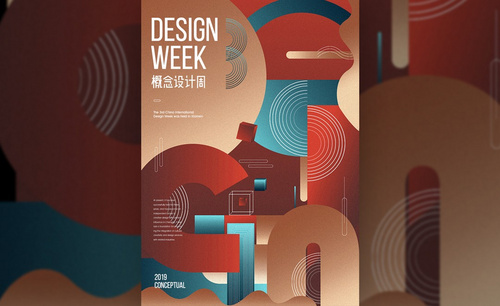艺术电影
pr作为视频编辑软件,可以对各种风格的视频格式文件进行编辑制作,通过pr的强大功能,可以把视频格式加工成各种想要的风格效果。Pr不但可以编辑和剪接各种视频素材,还能对视频素材进行各种特技处理。有些效果是通过强大的色彩转换功能将普通色彩转换成想要的效果色彩。pr也可以对电影风格进行制作,下边我们就把pr制作怀旧风格艺术电影效果的步骤讲给大家。
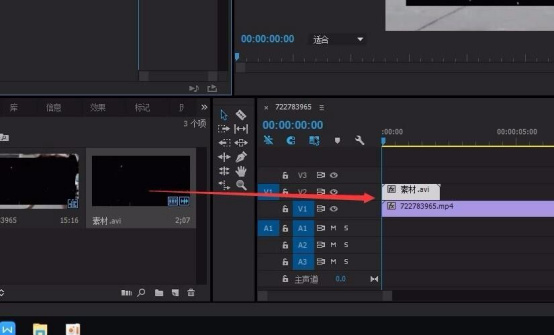
PR制作怀旧风格艺术电影效果的步骤
pr作为视频编辑软件,可以对各种风格的视频格式文件进行编辑制作,通过pr的强大功能,可以把视频格式加工成各种想要的风格效果。Pr不但可以编辑和剪接各种视频素材,还能对视频素材进行各种特技处理。有些效果是通过强大的色彩转换功能将普通色彩转换成想要的效果色彩。pr也可以对电影风格进行制作,下边我们就把pr制作怀旧风格艺术电影效果的步骤讲给大家。
1、把素材拖拽至时间线。
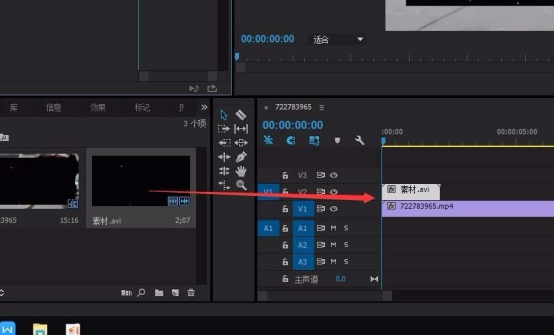
2.选中带划痕的片段,按住ALT键复制多几个和视频素材长度一致。
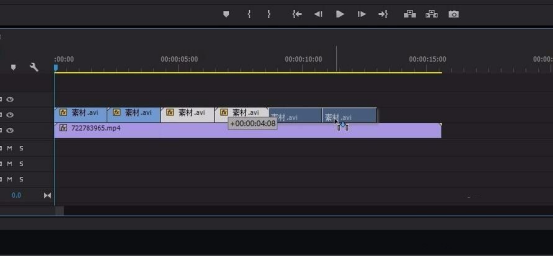
3.全选复制好的划痕片段-右击-嵌套。
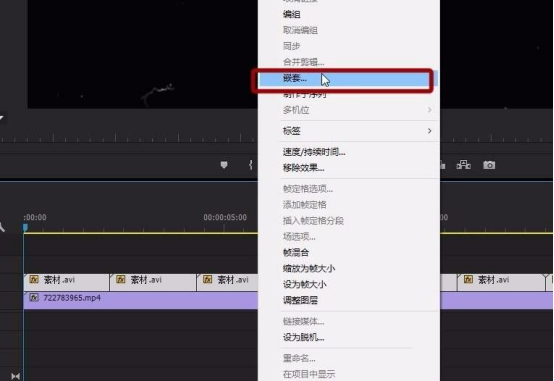
4.效果控件-不透明度-混合模式-变亮。
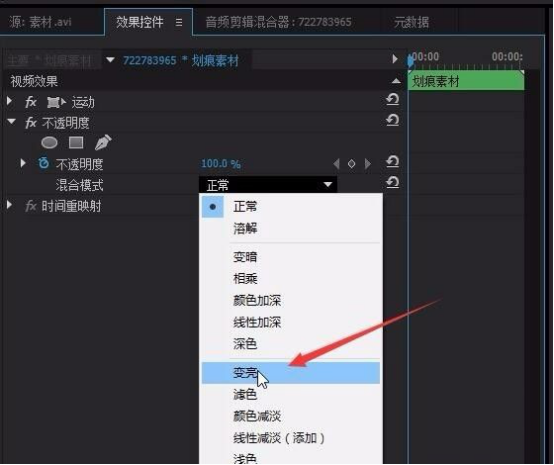
5.窗口-工作区-颜色出现我们的LUMETRI Color。
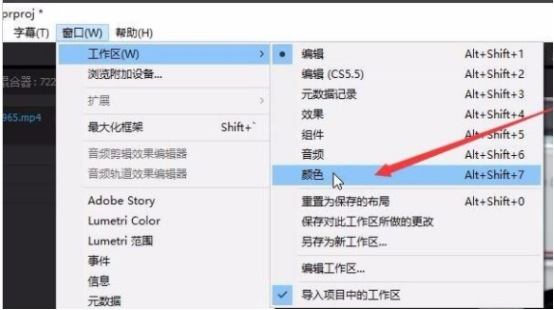
6.在LUMETRI Color设置自己所要的颜色(颜色调暗点,就更有艺术复古感)。
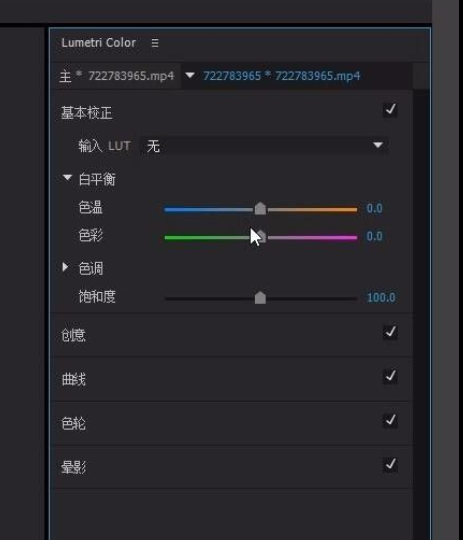
通过以上的操作,pr制作怀旧风格艺术电影效果的操作步骤就讲完了,我们只把怎么操作的步骤讲了一下,具体的效果大家可以找一段电影材料实际进行操作一下,我们上边举的例子是怀旧风格,大家还可以把电影加工成为其它的风格模式。Pr的编辑功能比我们想象的要强大,具体的功能还是需要在实际的操作中去应用和了解。希望上边的内容可以帮助到大家。
本篇文章使用以下硬件型号:联想小新Air15;系统版本:win10;软件版本:pr 2017。
PR艺术电影短篇制作赏析,漫威片头效果制作
艺术电影里边的片段有的也是使用pr剪辑出来的,pr的功能全面,所以剪辑出来的视频也会很高级,下面我以PR艺术电影短篇制作赏析,漫威片头效果制作为例给大家分享具体的操作步骤,想要学习的小伙伴们快来认真的学习来吧!
1、打开PR,导入需要用到的素材,新建一个【序列】,拖动进度条,观察图片是否有黑边。
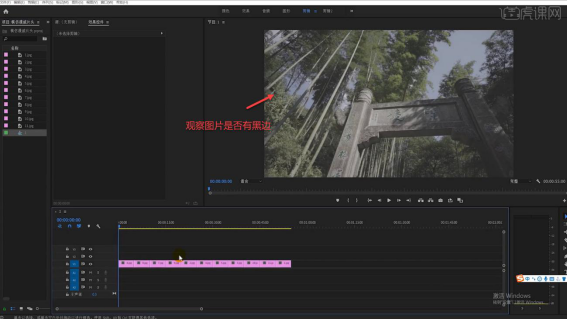
2、选中所有图片,按住【Alt键】复制出几组图片,此时图片的持续时间为7秒左右,如图所示。
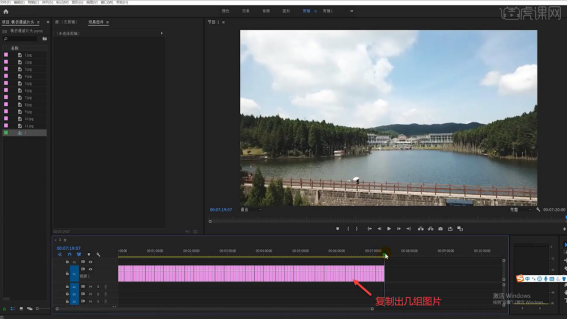
3、选中所有图片,右键,选中【速度和持续时间】,将持续时间更改为【0.4】,勾选【波纹编辑,移动尾部剪辑】。
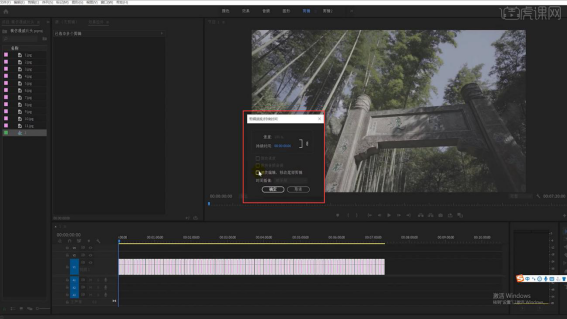
4、调整时间轴,选中所有图片,按住【Alt键】复制图片,选中第一个图片,添加【变换】效果,并打上关键帧。
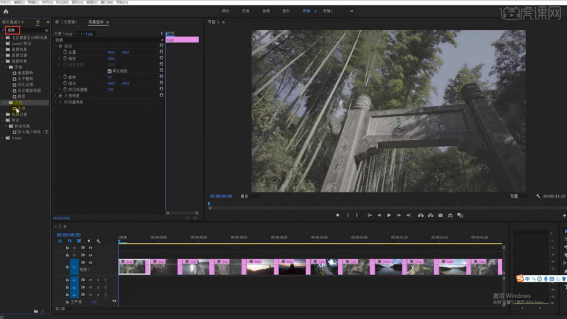
5、调整图片的位置,取消勾选【使用合成的快门角度】,并将快门角度改为【200】。
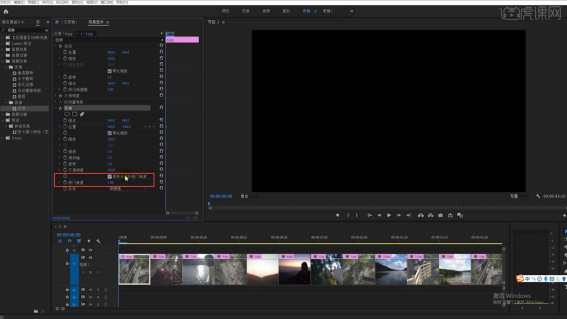
6、选中第一张图片,右键选择【复制】,再选中其他图片,右键选择【粘贴属性】。
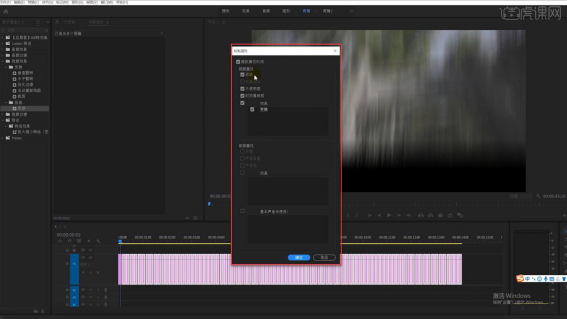
7、点击【文件】,【新建旧版标题】,给视频添加字幕,调整字幕的字体和背景,如图所示。
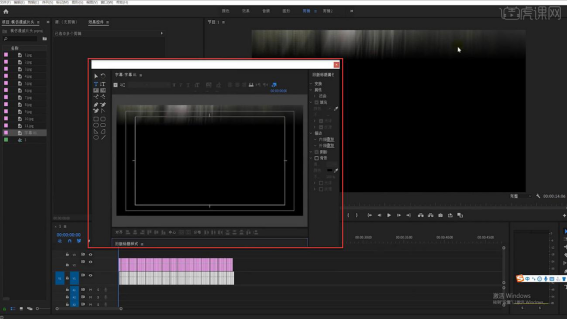
8、在字幕的第一帧打上关键帧,给字幕添加【超级键】效果,点击【遮罩清除】,调整【抑制】的数值。
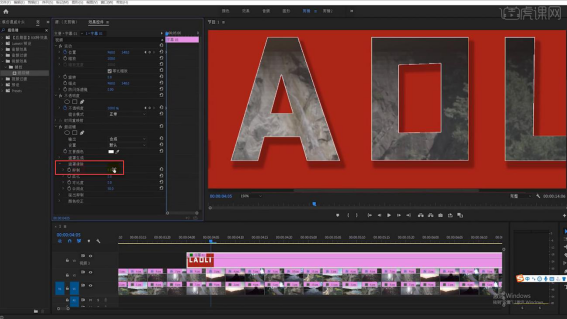
9、在第7秒打上关键帧,调整字幕的【不透明度】,选中所有关键帧,右键选中【临时插值】,【自动贝塞尔曲线】。
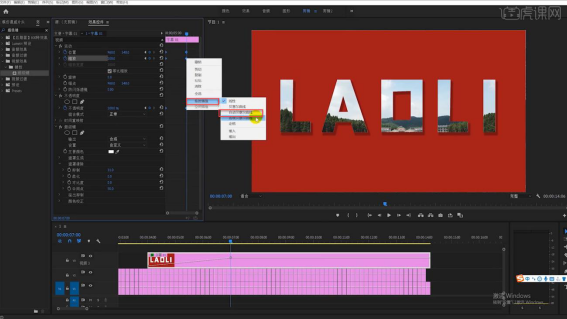
10、新建一个【颜色遮罩】,选中第一帧,将【不透明度】改为【0】,在13秒左右的地方将【不透明度】改为【100】。
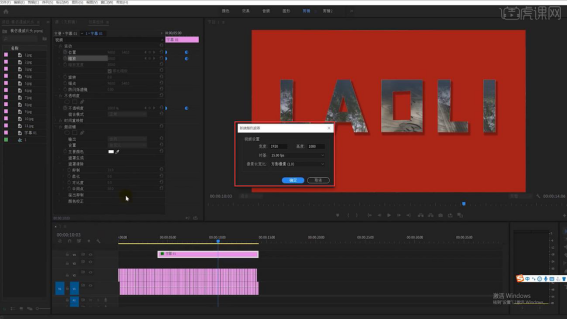
11、最终效果如下图所示。

上方的11步就是PR艺术电影短篇制作赏析,漫威片头效果制作的方法,大家课下一定要自己动手操作,因为步骤偏困难,看会了不代表自己会制作出同样的效果!
本篇文章使用以下硬件型号:联想小新Air15;系统版本:win10;软件版本:PR CC2020。